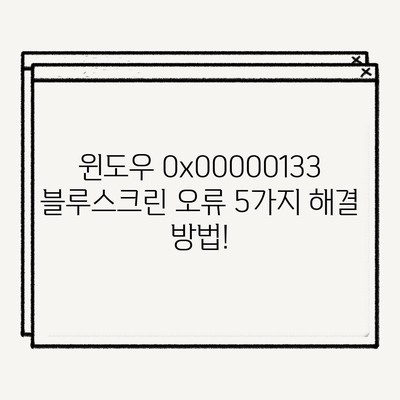윈도우 0x00000133 블루스크린 오류 해결 방법
윈도우에서 0x00000133 블루스크린 오류는 많은 사용자들에게 불편을 초래하는 문제 중 하나입니다. 블루스크린은 일반적으로 시스템에서 치명적인 문제가 발생했음을 의미하며, 특히 0x00000133 오류는 드라이버와 관련된 문제에서 발생하는 경우가 많습니다. 이는 IDE 디스크 드라이브의 드라이버에 문제가 있을 때 주로 나타나는 현상입니다. 따라서, 이 글에서는 윈도우 0x00000133 블루스크린 오류를 해결하는 방법에 대해 상세히 설명하겠습니다.
0x00000133 블루스크린 오류의 원인
블루스크린 오류는 시스템의 특정 오류 상태를 나타내며, 0x00000133은 특히 드라이버 문제와 관련이 깊습니다. 시스템에서 특정 하드웨어가 예상대로 작동하지 않을 때 이 오류가 발생할 수 있습니다. 예를 들어, IDE ATA/ATAPI 컨트롤러의 드라이버가 손상되었거나 제대로 설치되지 않은 경우 이 오류가 발생할 수 있습니다. 아래의 표는 0x00000133 블루스크린 오류가 발생하는 주요 원인을 정리한 것입니다.
| 오류 원인 | 설명 |
|---|---|
| 드라이버 문제 | 특정 하드웨어의 드라이버가 손상되었거나 오래된 경우 |
| 하드웨어 충돌 | 시스템 내 여러 하드웨어 간의 충돌이 있는 경우 |
| 소프트웨어 문제 | 설치된 소프트웨어가 하드웨어와 호환되지 않는 경우 |
| 과열 문제 | 컴퓨터 내부 온도가 높아 하드웨어 성능 저하 발생 |
이와 같이 여러 원인에 의해 발생할 수 있는 0x00000133 블루스크린 오류는 사용자에게 큰 불편을 초래합니다. 그러므로 오류가 발생할 경우 빠른 조치가 필요합니다.
💡 윈도우 0x00000133 오류를 간단하게 해결하는 방법을 알아보세요! 💡
0x00000133 블루스크린 오류 해결 방법
드라이버 업데이트
블루스크린 오류 해결을 위해 가장 먼저 시도해야 할 것은 드라이버 업데이트입니다. 최신 버전의 드라이버를 설치함으로써 많은 문제를 해결할 수 있습니다. 아래는 드라이버를 업데이트하는 방법에 대한 단계입니다:
- 장치 관리자 열기: 윈도우 시작 버튼을 오른쪽 클릭하여 장치 관리자를 선택합니다.
- IDE ATA/ATAPI 컨트롤러 찾기: 장치 관리자 창에서 IDE ATA/ATAPI 컨트롤러 항목을 찾아 더블클릭합니다.
- 드라이버 속성 확인: 표준 SATA AHCI 컨트롤러를 선택하고 드라이버 탭을 클릭하여 드라이버 정보를 확인합니다.
- 드라이버 업데이트: 드라이버 업데이트를 클릭하고 내 컴퓨터에서 드라이버 찾아보기를 선택한 후, 최신 드라이버를 선택합니다.
이 과정을 통해 드라이버를 최신 상태로 유지하게 되면 많은 오류가 예방될 수 있습니다.
마지막으로, 컴퓨터를 재부팅하고 문제가 해결되었는지 확인합니다.
| 단계 | 설명 |
|---|---|
| 1. 장치 관리자 열기 | 시작 버튼 클릭 후 장치 관리자 선택 |
| 2. 컨트롤러 선택 | IDE ATA/ATAPI를 찾아 더블클릭 |
| 3. 드라이버 탭 이동 | 드라이버 탭에서 드라이버 정보 확인 |
| 4. 업데이트 진행 | 드라이버 업데이트 후 컴퓨터 재부팅 |
이 외에도 오류를 방지하기 위해 정기적인 시스템 점검 및 유지를 권장합니다.
시스템 복구 실행
드라이버 업데이트 외에도, 시스템 복구 기능을 활용하여 이전 상태로 돌아가는 것도 좋은 방법입니다. 특히 최근에 설치된 프로그램이나 드라이버로 인해 문제가 발생했을 경우 유용하게 사용할 수 있습니다. 시스템 복구를 진행하는 방법은 다음과 같습니다:
- 시스템 복구 메뉴 열기: 시작 버튼을 클릭 후 복구를 입력하고 시스템 복구를 선택합니다.
- 복구 지점 선택: 이전에 설정한 복구 지점 중 하나를 선택합니다. 이 지점으로 시스템을 되돌리게 됩니다.
- 복구 진행: 시스템 복구를 위한 확인 메시지를 클릭하여 시작합니다.
여기서 중요한 점은 시스템 복구를 진행하기 전에 반드시 중요한 데이터를 백업해 두는 것입니다. 복구 과정 중 데이터 손실이 발생할 수 있습니다.
| 단계 | 설명 |
|---|---|
| 1. 시스템 복구 메뉴 열기 | 시작 버튼 클릭 후 복구 검색 |
| 2. 복구 지점 선택 | 이전 상태의 복구 지점 선택 |
| 3. 복구 진행 | 확인 후 복구 진행 |
이 방법을 통해 시스템의 안정성을 회복할 수 있으며, 0x00000133 블루스크린 오류를 해결할 수 있습니다.
하드웨어 점검 및 교체
만약 드라이버 업데이트와 시스템 복구로 해결되지 않는다면, 하드웨어 문제를 의심해야 합니다. 손상된 하드웨어는 자주 블루스크린 오류를 발생시킵니다. 이 경우, 하드웨어 점검 및 수리를 고려해야 합니다. 하드웨어 점검 시 다음을 체크해야 합니다.
- 메모리 모듈: 메모리 테스트를 진행하여 불량이 있는지 확인합니다. 메모리가 문제라면, 교체해야 할 필요가 생깁니다.
- 하드 드라이브: 하드 드라이브 상태를 점검하고 손상이 있는 경우 교체합니다.
- 쿨러 및 팬 점검: 과열 문제를 예방하기 위해 쿨러와 팬의 작동 여부를 확인합니다.
| 체크 항목 | 점검 방법 |
|---|---|
| 메모리 모듈 | 메모리 테스트 프로그램 사용 |
| 하드 드라이브 | 디스크 관리에서 오류 검사 |
| 쿨러 및 팬 | 작동 여부 및 먼지 청소 |
하드웨어 점검 후에도 문제를 해결할 수 없다면, 전문가의 도움을 받는 것이 좋습니다.
💡 윈도우 0x00000133 오류를 간단하게 해결하는 방법을 알아보세요. 💡
결론
이번 글에서는 윈도우 0x00000133 블루스크린 오류의 원인과 해결 방법에 대해 자세히 설명하였습니다. 드라이버 업데이트와 시스템 복구, 하드웨어 점검 등 다양한 방법을 통해 이 오류를 해결할 수 있습니다. 하지만 무엇보다 예방이 중요하므로, 시스템을 정기적으로 점검하고 백업하는 습관을 가지는 것이 좋습니다. 블루스크린 오류에 대한 두려움을 극복하고, 안정적인 컴퓨터 환경을 유지하시기 바랍니다!
💡 윈도우 0x00000133 오류의 원인과 해결책을 알아보세요! 💡
자주 묻는 질문과 답변
💡 윈도우 메모리 테스트로 문제를 쉽게 해결하세요! 💡
- 0x00000133 블루스크린 오류는 무엇인가요?
-
0x00000133 블루스크린 오류는 주로 드라이버 문제로 인해 발생하는 오류입니다.
-
어떻게 이 오류를 해결할 수 있나요?
-
드라이버 업데이트, 시스템 복구, 하드웨어 점검 등을 통해 해결할 수 있습니다.
-
장치 관리자에서 드라이버를 업데이트하는 방법은?
-
장치 관리자를 열고, 관련 하드웨어를 선택한 뒤 드라이버 탭에서 업데이트를 클릭하세요.
-
하드웨어 점검은 어떻게 하나요?
-
메모리 테스트 프로그램과 디스크 관리 기능 등을 이용해 점검할 수 있습니다.
-
문제가 지속되면 어떻게 해야 하나요?
- 문제가 지속될 경우 전문적인 기술 지원을 받는 것이 좋습니다.
윈도우 0x00000133 블루스크린 오류 5가지 해결 방법!
윈도우 0x00000133 블루스크린 오류 5가지 해결 방법!
윈도우 0x00000133 블루스크린 오류 5가지 해결 방법!